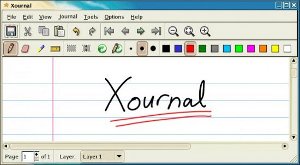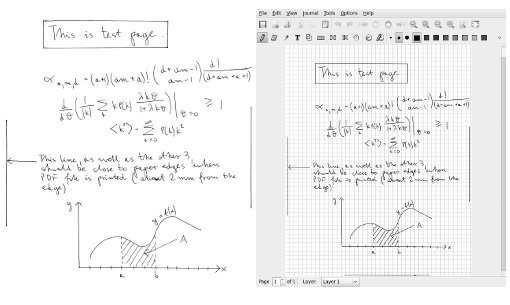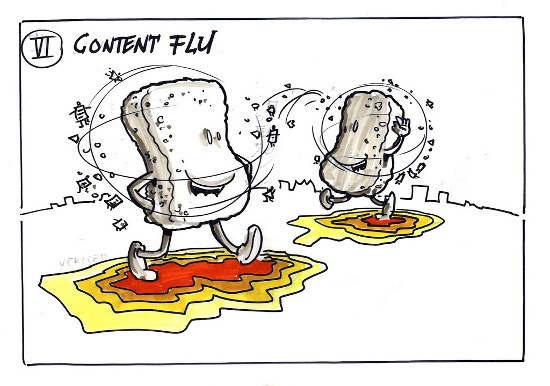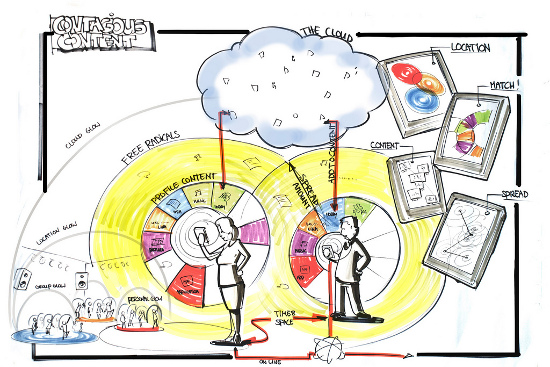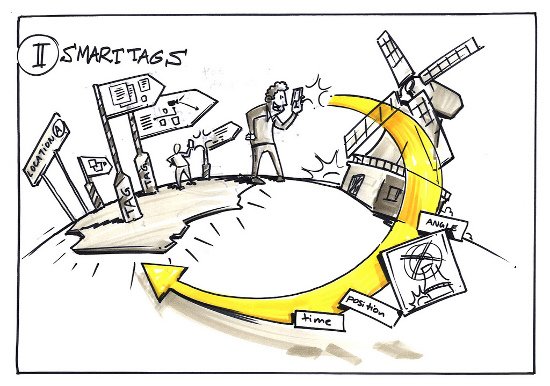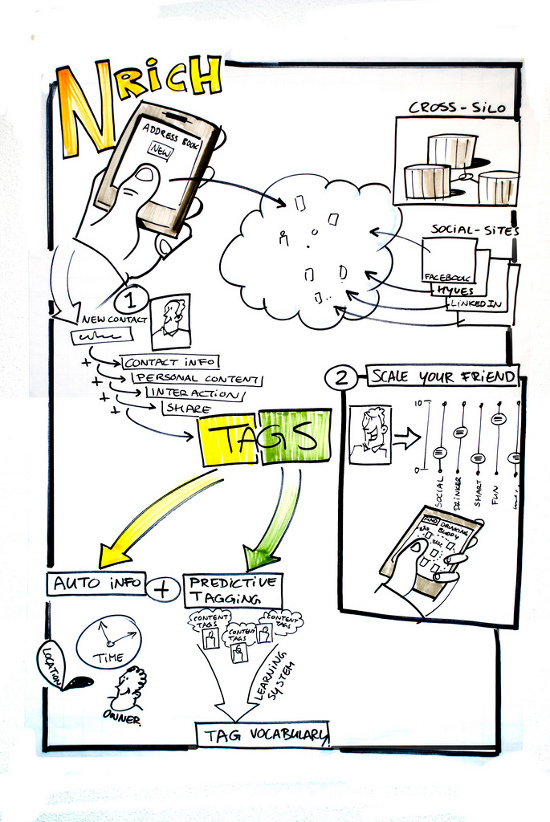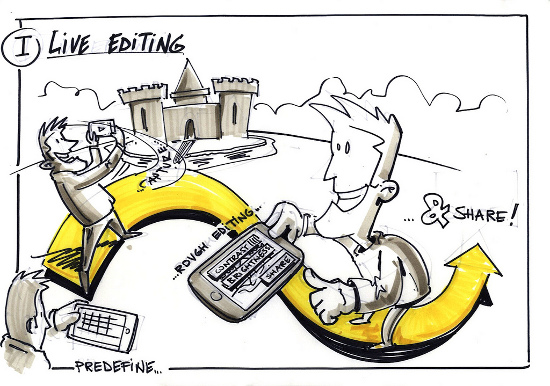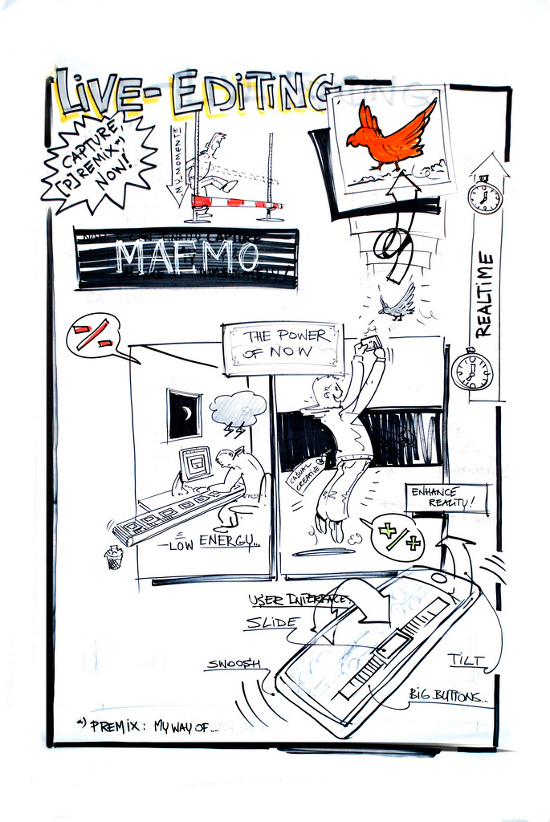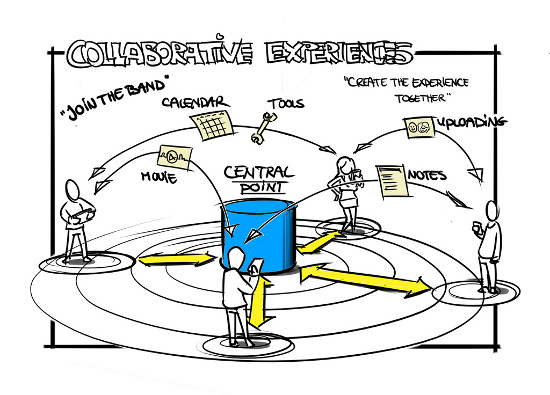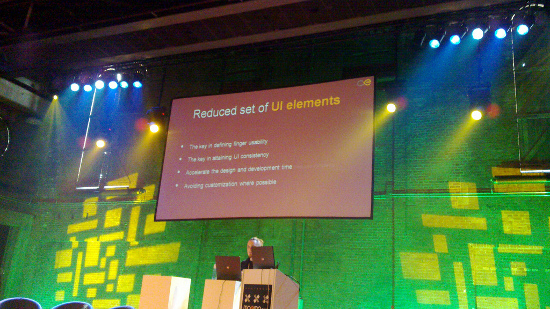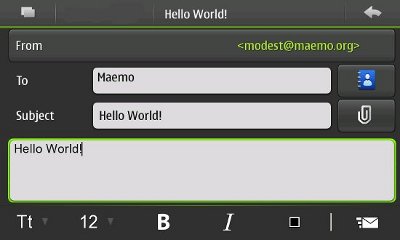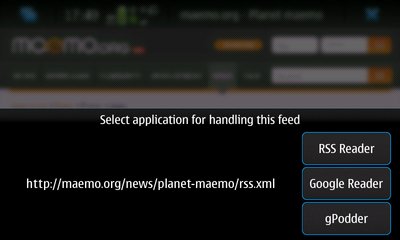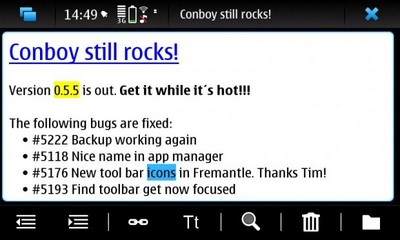Arquivo
Xournal
Algo que logo vem a mente quando se pensa em um tablet é a possibilidade de fazer anotações, desenhos ou criar uma espécie de diário, aproveitando os recursos de uma tela sensível ao toque. No N800/N810 e em dispositivos que possuem o Maemo, um aplicativo que pode explorar esse potencial é o Xournal.
O programa foi criado por Denis Auroux e pode ser executado em distribuições GNU/Linux. Ele é um software livre e, dentro da possibilidade de modificá-lo e distribui-lo, foi portado para o Maemo por Aniello Del Sorbo.
O programa é útil para diversas situações, como fazer anotações durante um evento ou aula, criar observações em fotos (de um quadro, loja, placa, tela de sistema, …) e documentos PDF. Para mostrar de que forma esse aplicativo pode ser útil em atividades de estudantes e profissionais serão revisados seus recursos, incluindo a combinação com uso de câmeras.
Desenhos e anotações
Caneta
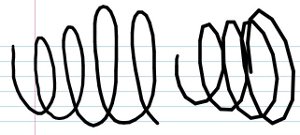
Velocidade do cursor altera a fluidez do desenho
Dentro da principal idéia de fazer anotações, o recurso de escrita com a caneta é o mais básico. Além de ter várias opções de cores, com a opção de personalizá-las, há um bom conjunto de recursos complementares que facilitam a criação dos desenhos, adicionam praticidade para modificá-los e reproduzi-los.
Algo que se pode notar ao desenhar (usando o mouse em um computador ou com stylus no N800) é que há uma certa velocidade máxima para permitir que os desenhos tenham o contorno natural dos movimentos. Com uma velocidade alta os “pontos são perdidos” e o trajeto feito é aproximando, tendo como resultado contornos com retas ao invés de curvas.
Régua
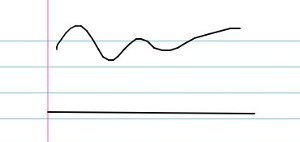
Régua para fazer segmentos de reta
Se a intenção é desenhar segmentos de reta ou desenhos que sejam mais precisos, não é necessário passar por inúmeros processos de tentativa e erro ou usar toda a sua coordenação motora para conseguir formas precisas. A opção de régua cria uma linha a partir de um ponto inicial até o ponto de deslocamento do cursor sobre a tela. Conforme o cursor varia sua posição apenas o ângulo e o comprimento variam. A opção serve também para marca texto, deixando a aparência das anotações menos poluídas.
Reconhecimento automático de formas
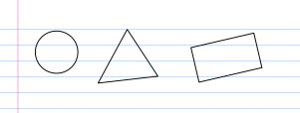
Reconhecimento de formas para facilitar o desenho
Outra opção que evita a exigência de qualquer capacidade artística ou coordenação motora apurada é o reconhecimento automático de formas. O funcionamento ocorre do seguinte modo: quando um desenho do usuário parecer uma das formas previstas pelo Xournal ele automaticamente o converterá para a forma, com dimensões e inclinações aproximadas ao desenho original. As formas reconhecidas são: segmento de reta, círculo, flechas, triângulos e quadriláteros.
As dicas do desenvolvedor para que as formas sejam obtidas facilmente são:
- Círculos: dar prioridade a conseguir uma forma fechada (que comece e termine no mesmo ponto) ainda que não tenha a circunferência tão precisa. Desenhos muito ovais ou que não sejam fechados não são bem reconhecidos;
- Seta: é melhor levantar a caneta antes de adicionar a indicação de que é uma seta, fazendo duas linhas retas ao final;
- Retângulos compridos: os resultados são melhores, quando os retângulos são muito longos, quando se levanta a caneta antes de fazer um novo lado.
Selecionar desenho
Como o próprio reconhecimento da forma pode ser um pouco frustrante em alguns momentos, o ideal pode ser conseguir desenhar uma forma e utilizar a ferramenta de seleção para multiplicar, redimensionar ou mover a figura. A seleção, no N800/N810 fica um pouco escondida do usuário (um problema que ocorre com várias das ferramentas do Xournal no Maemo 4), podendo ser selecionada em:
- “Menu -> Tools -> Select Retangle
Quando uma área é selecionada, seu conteúdo pode ser facilmente movido (ao clicar e arrastar o retângulo), redimensionado (ao clicar na borda e movê-la) e multiplicado (opções de cópia e cola).

Ferramenta de seleção de formas, com opções de mover e alterar dimensões.
O interessante da ferramenta de desenho é que são influenciados apenas os objetos completamente incluídos na área de seleção. A noção de objeto é obtida pelo fato de um objeto ser formado por apenas uma linha. Assim, todos os traços que estiverem totalmente dentro da área de seleção serão modificados.
Essas opções de modificação são úteis para conseguir fazer desenhos estéticamente bem feitos e em pouco tempo. Por exemplo o desenho de um grafo: faz-se o desenho de um nó, depois várias cópias dele e então as ligações podem ser feitas com a régua ou com o reconhecimento de reta. Com um pouco de prática esse tipo de desenho pode ser feito rapidamente durante uma aula, enquanto o professor explica o conteúdo ou faz o mesmo desenho no quadro.
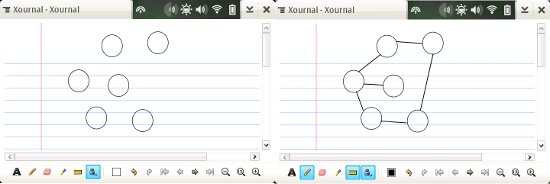
Uso de reconhecimento de forma, reta e seleção para compor figuras
Inserir/remover espaço
Outra ferramenta útil para quando se quer modificar um desenho com praticidade é a ferramenta de adicionar e remover espaços. Com ela é possível abrir espaço na folha sem ter que selecionar desenhos e movê-los. O mesmo princípio pode ser para remover espaço ou sobrepor duas partes da página sem, necessariamente, ter que combiná-las definitivamente.
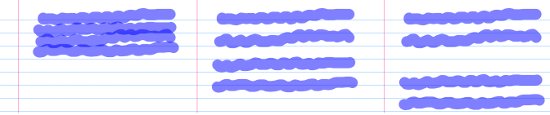
Alterar o espaço entre as figuras: ao centro a figura original. Ao lado suas versões com espaço reduzido ou expandido.
Uso da pressão aplicada sobre a tela
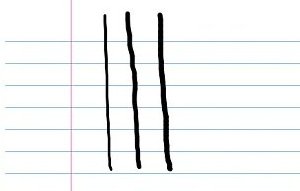
Xournal - Sensibilidade à pressão aplicada sobre a tela
Algo interessante que o Xournal oferece é o reconhecimento da variação da pressão aplicada com a stylus sobre a tela para variar a espessura dos desenhos, resultando em uma experiência mais próxima à de escrita de uma caneta sobre o papel. O recurso pode ser ativado em
- Menu -> Options -> Pressure sensitivity
Como pode ser visto, é possível ter uma variação significativa da espessura da linha. Contudo, além de não parecer ser uma prática recomendada exercer muita pressão sobre a tela, o desenho resultante fica com uma aparência menos limpa. Pode ser interessante para o caso de querer passar mais realidade no desenho, mas em geral alterar a espessura padrão da caneta parece ser a opção mais adequada.
Inserir texto

Xournal - Inserção de texto
Para quem não quer escrever usando a caneta e tem uma boa prática em digitar com o teclado virtual ou possui um teclado disponível com o aparelho, é possível inserir texto normalmente. A opção é útil para, além de ter letras precisas e bem formadas, poder editá-las posteriormente. A cor da fonte pode ser escolhida já entre os ícones da tela principal, porém é possível formatar a fonte em
- Menu -> Tools -> Text Font
As opções de formatação incluem alterar fonte, cor, tamanho e estilo (negrito, itátlico ou ambos).
Marcar texto

Marca texto com cores variadas e sobreposição
Uma caneta para marcar texto também está disponível. Com ela é possível pintas áreas, destacar texto ou áreas de desenhos, documentos e figuras. Além de poder variar com relação às cores é possível modificar a espessura em 3 níveis, opção configurável em
- Menu -> Tools -> Highlighter Options
Um ponto interessante é que quando uma nova linha é feita sobre um texto já marcado o conteúdo fica ainda mais forte, permitindo fazer várias camadas, mesmo com cores diferentes, de texto marcado, como ocorreria normalmente com uma marca-texto real.
Borracha
Além de poder especificar a espessura da borracha (fino, médio ou grosso), há opções de modificar o comportamento da borracha para:
- Padrão: funciona como uma borracha convencional, a área pela qual a borracha passa é apagada;
- Apagar linhas: quando a borracha toca uma linha, ela é completamente apagada. Isso é útil para apagar formas completas com apenas um toque;
- Corretor: comumente chamado de “branquinho”, passa uma linha branca sobre o conteúdo, apagando inclusive as linhas da folha ou o conteúdo do plano de fundo.
O que é possível anotar?
Apresentadas as opções de anotação e edição do conteúdo criado, resta saber o que pode ser anotado. Entre as opções estão documentos do próprio Xournal, aplicados com a metáfora de um caderno com folhas de diferentes estilos, ou cópias de tela, fotos e documentos PDF. Para todas as opções podem ser aplicados os recursos supracitados, incluindo com a adição e utilização de camadas, que podem ser exibidas ou ocultadas durante as anotações.
Folhas
A primeira opção são folhas folhas de caderno. Há quatro opções delas:
- Totalmente branco: apenas uma folha branca, sem qualquer detalhe;
- Com linhas horizontais: com um caderno, uma folha branca com linhas horizontais desenhadas, porém, sem qualquer linha vertical;
- Como caderno: Como folhas de um caderno, com fundo branco, linhas horizontais para escrever e uma margem à esquerda;
- Quadrado: com linhas horizontais e verticais que formam quadrados.
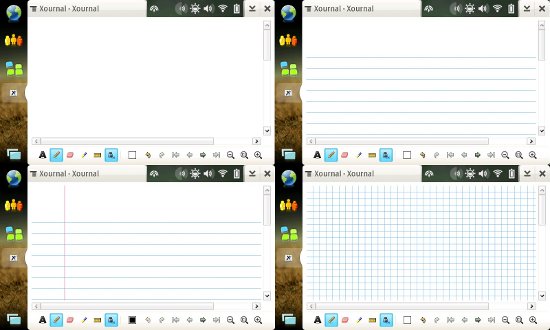
Os diferentes tipos de folha exibidos pelo Xournal: branco, linhas horizontais, folha de caderno com margem e quadriculado (da esquerda para a direita e de cima para baixo).
Além do estilo do papel, pode-se configurar o tamanho da folha (A4, letter ou personalizado) e a cor do papel (branco, amarelo, rosa, laranja, azul ou verde). Essas opções podem ser aplicadas a apenas uma folha ou a todas as existentes, permitindo que um documento tenha vários estilos de folha diferentes.
Documentos PDF
Outra opção disponível é anotar documentos PDF. Além de tornar possível que o Xournal funcione como um visualizador de documentos, podem ser feitos desenhos, adição de texto ou destaque de partes importantes. Isso é útil para estudar materiais, acompanhar aulas anotando os slides apresentados pelo professor, entre outros.
Ao anotar um documento PDF as páginas ficam como plano de fundo e as anotações são feitas em camadas superiores. Nenhuma mudança é feita no documento em si. Uma observação importante é que a menos que o arquivo PDF esteja embutido, será preciso copiar o arquivo XOJ e o PDF toda vez que se quiser mudar sua localização em disco, computador ou dispositivo.

Anotação de PDF - Destacar texto, fazer desenhos e comentários. As anotações feitas estão em vermelho e amarelo, com marca texto, caneta, reconhecimento automático de formas e redimensionamento do círculo. O documento anotado é o Manual do N900, fornecido pela Nokia.
Importante: a opção de embutir um documento em PDF ou imagem não parece estar presente no Xournal para Maemo. Para evitar problemas em ter que copiar o documento PDF ou imagem junto com o arquivo XOJ toda vez que for mudar seu local de armazenamento, é interessante criar o documento no computador já com o conteúdo embutido.
Imagens
A anotação de imagens é outro recurso útil do Xournal. Criar uma nova camada sobre um desenho já feito, fazer anotações e planejamentos em fotos reais ou mesmo em captura de tela do computador. Para o último caso, o próprio Xournal fornece uma forma de capturar a imagem do computador ou do N8x0. Assim como ocorre com o PDF, as imagens não são alteradas. Além disso, a menos que se embuta a imagem no arquivo, será preciso copiar também os arquivos de imagem junto com o XOJ para mudar sua localização.
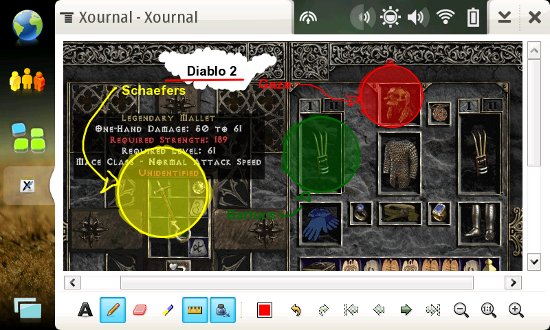
Anotações em imagens. As anotações feitas consistem nos círculos e comentários feitos em vermelho, verde e amarelo. Além deles foi usada uma borracha para apagar a imagem de fundo e feita a inserção de caracteres. A imagem anotada é cópia de tela do jogo Diablo 2.
Salvar resultados
Após fazer as anotações é possível salvar o arquivo na extensão padrão do Xournal, o formato xoj, ou exportar para PDF, como um documento único. A segunda opção já embute as imagens relacionadas no documento, convertendo-as para o formato PNG. Porém, no processo é possível notar que a qualidade das fotos cai e que as cores das imagens mudam um pouco. Ainda assim, é um recurso útil para mostrar os resultados das anotações em computadores e dispositivos que não possuem o Xournal.
Extensões de funcionalidades
Para a versão desktop é há uma série de patches que podem ser aplicados ao Xournal para estender suas funções. Cada extensão dessas é criada por desenvolvedores e, dependendo do sucesso de sua nova atribuição, pode integrar uma versão futura do Xournal, a exemplo do que aconteceu com as funções de reconhecimento de forma, uso de pressão e mudar cores das páginas. A versão para o Maemo foi portada incluindo essas funções.
A lista de patches e discussões relacionadas pode ser acessada para ter acesso aos recursos, que incluem a possibilidade de mover a barra de rolagem para a esquerda, para que canhotos não obstruam a visão da tela ao mover a barar de rolagem (ok, sou canhoto, por isso fiz questão de colocar essa) e a função de pular pra a próxima página com alguma anotação, útil para revisar apenas o conteúdo com observações e modificações feitas.
Uma extensão oferecida, que não lida de forma integrada ao Xournal, é a de converter imagens já prontas em arquivos do Xournal (no formato XOJ). Isso é útil para converter anotações feitas em papel, em programas de edição de imagem ou em fotos para o Xournal, permitindo que este lide com as anotações como se tivesse sido feitas nele.. Por exemplo, em uma aula o único recurso disponível é um celular com um programa básico ao estilo paint. Esse programa pode ser usado para fazer anotações e desenhos, que posteriormente podem ser salvos em uma imagem e convertida para o arquivo do Xournal. Os desenhos são reconhecidos como imagens feitas pela caneta do Xournal. No aplicativo testado as imagens, por mais que sejam coloridas, são transformadas em curvas em preto e branco.
A ferramenta funciona bem para documentos que possuem um fundo com um tom único e que deixam claro o que é o desenho. Pelos testes realizados com fotos de anotações o programa passou mais de 10 minutos processando a imagem e não concluiu a transformação.
Uma opção para trabalhar em conjunto com fotos, que posteriormente podem ser anotadas no Xournal ou serem convertidas pela extensão anterior, são serviços que fazem digitalização de documentos fotografados. Exemplos de serviços são o ScanR e o Qipit. O primeiro serviço deixou de ser uma opção gratuita e oferece bons recursos para tratar fotos de documentos, cartões de visita e lousas. O segundo continua sendo uma opção gratuita, apesar de não parecer um pouco limitado com relação ao primeiro. Nos testes realizados o Qipit não deixava claro quando algum erro ocorria, como pelo envio de um formato de imagem não suportado, e não conseguiu concluir o processamento de todas as imagens. Fotos de anotações feitas em uma folha branca não foram concluídos, enquanto foto de livros e manuais tiveram o resultado apresentado.
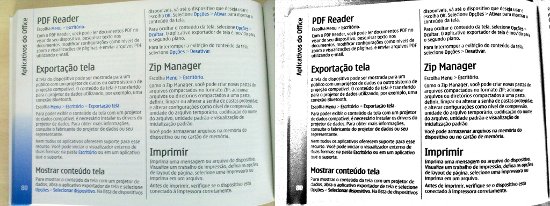
Serviços de digitalização de documentos fotografados. A página fotografada é parte do Manual do Nokia E62.
A combinação de câmera fotográfica e equipamento com o Xournal (outro aplicativo de anotações) é uma boa opção para organizar documentos, fazer estudos e registrar informações. Os serviços de digitalização oferecem uma interface Web e a opção de enviar fotos por e-mail para que documentos sejam processados. Com isso é possível tirar uma foto e obter o documento resultante em poucos minutos, já podendo adicioná-lo ao aplicativo de anotações. Há outros serviços com propostas semelhantes, como o serviço de digitalização da Google, ainda em fase inicial, mas que já oferece bons resultados, e o Evernote, que apesar de ter a opção de ter uma conta paga, oferece alguns serviços gratuitamente.
O futuro do Xournal no Maemo
Uma nova versão do Xournal para o Fremantle (Maemo 5) já está disponível, ainda em versão alpha. Pela interface apresentada, ela resolve parte dos problemas apresentados no Xournal para Maemo: falta de atalhos, na tela principal, para recursos mais usados, como handtool (para navegar na página sem usar a barra de rolagem), recortar e colar.
Alternativas ao Xournal
O Xournal foi criado como uma alternativa a aplicativos já existentes como o Windows Journal, Note Lab, Gournal e Jarnal. Para ter uma ferramenta de anotação em outros sistemas operacionais, como o Windows, essas são algumas das opções.
Considerações finais
O Xournal é o tipo de aplicativo que adiciona um grande potencial de uso de aparelhos como o N800. Adicionando um pouco de criatividade, como o uso de câmeras e outras formas de entrada de conteúdo, que podem ser convertidas ou embutidas no aplicativo, é possível ter aplicações práticas que podem ser usadas no dia-a-dia e em diferentes áreas, irrestritas à educação. O uso do programa em dispositivos com mais recursos, como tablets com maior poder de processamento e câmera com maior qualidade, como o aguardado N900, pode ampliar ainda mais essas possibilidades.
Referências
– Xournal no Maemo
– Xournal no Sourceforge
– Responsável pelo porting do Xournal para o Maemo
Maemo Co-Creation Workshop
Um momento que chamou a atenção no 2º dia do Maemo Summit 2009 foi o Maemo Co-Creation Workshop. Organizado por Jussi Mäkinen, o workshop ocorre em sessões anuais, nas quais lead users (de modo simples, usuários que conseguem ver necessidades que surgirão pelo público comum) e pessoas envolvidas na gerência, projeto e marketing de produtos do Maemo interagem e imaginam futuros casos de uso para dispositivos. O tema abordado esse ano foi: Criatividade em Movimento.
A iniciativa é uma forma de desenvolver produtos inovadores, de antecipar tendências e criar soluções sem as quais o usuário não consiga viver sem a partir do momento em que sabe que ela existe ou que a utiliza. A ação foi baseada em 5 princípios norteadores, apresentados no artigo CO-CREATION’S 5 GUIDING PRINCIPLES or…. what is successful co-creation made of?. Essencialmente os princípios são:
- Inspirar Participação: mostrar quem é você (como empresa), o porquê de precisar da particpação das pessoas e o tipo de resultado que isso pode trazer. Dentro disso, tratar todos de forma igual (usuários, desenvolvedores e pessoas envolvidas);
- Selecionar os melhores (lá se vai “todos de forma igual”): dos usuários que participaram, buscar refinar e obter um conjunto daqueles que se destacam, que mostram potencial para ter idéias e colaborar dentro do processo criativo;
- Conectar mentes criativas: tendo o grupo de pessoas formado, permitir que elas trabalhem bem em conjunto, sabendo discutir e receber críticas;
- Compartilhar os resultados: mostrar os resultados que foram obtidos, reconhecer as boas participações e dividir os benefícios;
- Continuar o desenvolvimento: dar continuidade ao desenvolvimento do trabalho mantendo realacionamento com a comunidade.
A Nokia trabalhou exatamente dentro desses princípios. Semanas antes do evento (no dia 17/08/2009) a empresa apresentou para a comunidade do Maemo o projeto (teve até uma chamada de participação no twitter) e deixou claro o que seria feito, como seria feito e que resultados poderiam ser obtidos, com a previsão de que estes poderiam se tornar produtos concretos. Evidenciou que seriam valorizadas tanto as contribuições offline, trabalhadas diretamente pelas pessoas da Nokia, quanto as online, pela participação de membros da comunidade (são mais de 20.000 membros registrados).
Dois dias depois de apresentar a proposta foi postada a primeira idéia a ser debatida: O que Mobilidade Criativa significa para você? (uma tradução de What does Mobile Creativity mean to you?). As discussões online geraram cerca de 40 respostas e incluíram temas e idéias como integração e contextualização de informações, edição facilitada de mídias, conteúdo colaborativo, realidade aumentada e reconhecimento de gestos adaptado automaticamente para cada usuário. Tim Samoff, que posteriormente foi um dos selecionados do projeto, chegou a postar alguns rascunhos de idéias envolvendo informações de contatos e informações integradas ao calendário.
Cerca de duas semanas depois o segundo tema foi apresentado para ser discussão: Qual será a próxima melhor coisa dentro de Edição e Compartilhamento de Mídia Criativa? (What will be the next best thing in Creative Media Editing & Sharing?). Com 51 respostas, surgiram idéias voltadas para trabalhar com pessoas, grupos e amigos, compartilhando e editando conteúdo. Entraram em questão tecnologias como OCR, reconhecimento de voz, RFID, produtos para DJs e temas relacionados a produção de conteúdo, mesmo com gadgets diferentes, experiências colaborativas e fotos 3D.
Quase que paralelamente às discussões foi iniciada a montagem de uma lista para que os membros mostrassem interesse em participar do workshop ou pudessem recomendar pessoas que se encaixavam no perfil esperado. Por pouco menos de duas semanas depois surgiu terceira e última proposta para discussão: Qual será a próxima melhor coisa dentro de Descoberta de Conteúdo? (What will be the next best thing in Content Discovery?). O brainstorm levou a 61 postagens no fórum, que envolveram discussões sobre tecnologias e propostas como CPEX, Web Semântica, Google WebFinger, além do papel da Nokia dentro desse processo e da capacidade da Ovi.
Um dia antes do início do Maemo Summit ocorreu o workshop em si, já com os participantes selecionados. As participações envolveram grupos que foram subdividos para trabalharem em dentro dos temas propostos.
Depois de tantas discussões, reuniões e propostas, o que se conseguiu? As discussões viraram 6 cenários de uso, dos quais 4 foram escolhidos para serem detalhados e trabalhados a fim de gerarem produtos para o Maemo. Os resultados foram divulgados na comunidade no primeiro dia do Maemo Summit. No segundo dia foi apresentado no próprio evento. Os cenários foram explicados a partir dos conceitos criados para a solução dos problemas envolvidos. Os próximos tópicos são uma reprodução do que foi apresentado no fórum.
Conceito 1: Conteúdo Contagioso
O conceito é uma forma de espalhar e compartilhar conteúdo com outras pessoas, baseado em interesses em comum. Funciona da seguinte forma: enquanto uma pessoa anda em uma rua é possível usar o dispositivo para ver o conteúdo que está sendo usado e compartilhado por pessoas que estejam à sua volta. Conteúdos de mesmo tipo criam campos de calor (a tradução mais próxima que encontrei, com ajuda do Panaggio, para heat-pools) em volta da pessoa. Com isso, é possível ver qual conteúdo é mais utilizado e possui maior interesse direcionado pelo seu dono. Quando há pessoas próximas fisicamente (passando na rua ou em um mesmo ambiente) e que possuem perfil de interesse relacionados, são formados grupos. Pessoas destes grupos passam a compartilhar o conteúdo de seu interesse entre si. Pessoas que estão próximas mas que não possuem o conteúdo de interesse relacionado ao seu são tratadas como radicais livres. O conteúdo dessas pessoas não é evidenciado, são tratados como pontos que transitam em torno do dono do aparelho. Uma vez que mais pessoas passem a ter interesse por esses radicais livres, passando a acessar o conteúdo, eles se tornam campos de calor.
De uma forma um pouco menos abstratata, como explicada por um dos participantes do processo, as pessoas podem definir seus interesses e configurar o tipo de conteúdo que pode ser compartilhado (a idéia de calibrar o interesse pode ser algo próximo ao Playlist DJ do Nokia X6). A definição dos interesses pode ser feita por tags e metadados que classificam o conteúdo e que permitem caracterizá-lo. O que se espera é que as pessoas compartilhem aquilo que elas vêem como interessante, como sendo algo de valor. Ao ir a um show, por exemplo, é possível encontrar um grande número de pessoas com gostos musicais próximos. Algo interessante é que o conteúdo dos dispositivos deve estar disponível na nuvem (em servidores que mantêm o conteúdo na Internet). Assim, caso o dispositivo passe por outro com muito conteúdo relacionado, ele não precisará transferir todo o conteúdo de aparelho para aparelho, o que poderia ser inviável. Apenas as referências aos links do conteúdo podem ser recuperadas, de modo que cada dispositivo baixe da nuvem seu conteúdo.
Conceito 2: Enriquecer (N-rich )
Uma grande quantidade de conteúdo pode ser gerada com dispositivos móveis. Para conseguir organizar e facilitar seu gerenciamento e recuperação desse conteúdo são utilizadas tags, que atuam como metadados (mais informações sobre o conteúdo). O problema deste cenário é conseguir atribuir tags de forma apropriada. O conceito de N-rich, proposto neste cenário, visa permitir que as pessoas possam recuperar conteúdos e atribuir tags de forma mais inteligente. A base para isso está no uso das informações dos contatos: pessoas conhecidas e que possuem um grau de confiança e relevância. Cada pessoa trás consigo um certo volume de informações que é coletado e relacionado pelo N-Rich. As informações recuperadas de diferentes repositórios de informaçoes (Facebook, Flickr, LinkedIn, etc.) e incluem fotos, vídeos, informações de contato e, principalmente, tags. As tags podem ser usadas para melhorar o vocabulário de tags do próprio usuário, por meio de um sistema de aprendizagem que aprende a forma mais fácil de achar o conteúdo certo. Cada pessoa pode ser classificada por seu nível de conhecimento a respeito de um certo conteúdo. Por exemplo, caso o usuário esteja procurando um carro novo, o conteúdo e as tags relacionados aos amigos que possuem conhecimento sobre carros estarão dentro da área de interesse.
Conceito 3: Live Editing
A idéia deste conceito é evitar uma situação comum: as pessoas tiram fotos e gravam vídeos, mas postergam a edição e o tratamento deles indefinidamente. Quando o conteúdo precisa ser compartilhado ou usado há muito trabalho para ser feito. Como solução é proposto um modo de ajuste das fotos e vídeos no momento da criação. As configurações (luz, contraste, efeitos especiais e outros) são feitos com sliders e controles touch-screen simples e intuitivos. A foto e o vídeo são criados já prontos para o compartilhamento ou publicação.
Conceito 4: Juntar-se à Banda
O quarto conceito pode ser entendido dentro de um evento em que as pessoas tiram fotos, fazem vídeos, criam anotações e geram outros tipos de conteúdo. Ao final do evento é comum que demore até que o conteúdo gerado pelas outras pessoas possa ser acessado, até mesmo porque é difícil que uma pessoa pare e se disponha a compartilhar e organizar o conteúdo dela. Como solução para esse problema foi proposto ter um local centralizador de conteúdo, no qual todos os recursos são armazenados durante o evento. Por fim, todos têm acesso a todo conteúdo gerado.
As idéias que surgiram no Maemo Co-Creation, se implementadas, podem levar a produtos interessantes. São o tipo de facilidade que pode ser integrado ao cotidiano, atuando de modo quase transparente para o usuário, mas que leva a novas formas de interação. Por exemplo, tentar pesquisar sobre o conteúdo de uma pessoa interessante que está em um mesmo local antes de ter uma conversa com ela (ok, isso é fruto de uma mente nerd que prefere passar minutos pesquisando sobre a pessoa sem ter coragem de falar com ela pessoalmente), recriar um evento pela composição de todos os materiais produzidos pelos participantes ou ter ainda melhor qualidade em cobertura de acontecimentos que são registrados por pessoas comuns com local e momento oportunos.
Ainda há muitas questões envolvidas para que os projetos sejam realmente criados. Além das questões tecnológicas envolvidas, sobre viabilidade dos projetos e possibilidade de implementação, há questões relacionadas à privacidade do usuário e distribuição de conteúdo com direitos autorais.
Sobre o evento, fica o registro do processo de criação de novos produtos e do exemplo de interação entre a empresa, responsável pela criação do produto, e a comunidade, que trabalha no desenvolvimento e na evolução dos seus recursos.
Maemo Summit 2009 – Dia 2
Como anunciado anteriormente, o primeiro dia do Maemo Summit ficou por conta da Nokia, enquanto os outros dois ficaram a cargo da comunidade. O segundo dia do evento foi iniciado com a apresentação do Maemo Council, formado por 5 integrantes (voluntários, que não recebem remuneração e nem estão ligados à Nokia) escolhidos por usuários, desenvolvedores e pessoas envolvidas com o Maemo. O papel do conselho é estabelecer a comunicação entre a comunidade e a Nokia, e vice-versa.
Os membros são pessoas ativas na comunidade e que trabalharam em projetos como o EasyDebian, BlueMaemo e GPE. Na apresentação cada um falou de idéias e perspectivas para o Maemo.

Maemo Council formado por Randall Arnold, Alan Bruce, Graham Cobb, Matthew Lewis e Valério Valério (foto de aSimulator no Flickr).
Projeto Interface para o Maemo 5
Apesar de estar relacionada à área de desenvolvimento, a palestra teve algumas informações pertinentes para futuros usuários do N900. A interface está voltada para um bom uso sem stylus, adaptada aos dedos, e os desenvolvedores são orientados a utilizar poucos elementos, mantendo a simplicidade e evitando personalizações. Estes fatores permitem manter a consistência da interface e acelerar o processo desenvolvimento. Outra característica comentada é que mesmo que alguns botões estejam pequenos, como o “X” de fechar aplicativos, a área reconhecida do botão é maior, como se existisse um campo ao redor dela.
Personalização do N900
Foram mostradas as possibilidades de personalização da interface, mudando elementos visuais, papel de parede, sons e alertas. Como visto nos vídeos sobre o N900, há quatro áreas de trabalho que formam um desktop panorâmico, com um papel de parede contínuo, que pode ser visualizado e “percorrido” pelo usuário ao tocar a tela. Há, inclusive, wallpapers disponíveis que exploram esse recurso, como fotos, fases de jogos e ilustrações.
Para quem quiser começar a criar temas para o aparelho é possível usar o Theme Maker, que permite alterar ícones e imagens de fundo. As imagens de fundo podem ser trocadas no desktop, media player, relógio e gerenciador de aplicativos. Usuários que possuem um pouco mais de conhecimento técnico podem ganhar acesso como root e alterar ícones, sons, fontes e outros arquivos diretamente.
O suporte a perfis de sons do aparelho ainda está limitado. Há apenas dois perfis (fato que causou certo espanto): silencioso e geral. Não existem opções de criar toques específicos para grupos ou pessoas, criando a expectativa de que as funções sejam implementadas. O vídeo abaixo mostra o funcionamento do N900 ao realizar e receber chamadas.
Aplicativos para o Maemo 5
Durante o evento foram apresentadas novidades com relação a aplicativos para o Maemo 5, apesar de suas versões anteriores estarem disponíveis para o Maemo 4 (Diablo). A maioria não trouxe muitas novidades, foram uma transição do Maemo 4 para o 5. Os aplicativos cobrem diferentes aspectos, como e-mail, contatos, comunicação e multimídia.
O Modest é o cliente de e-mail já utilizado no Maemo 4 (no N800 e N810) e que agora está em desenvolvimento para a versão 5 do sistema operacional. Seguindo a tendência do Fremantle, a nova versão do aplicativo deve oferecer uma experiência de uso melhor com os dedos, além de manter preocupações como o uso de várias contas e boa experiência em dispositivos com desempenho e conexão limitados.
O Feed Handler, aplicativo já disponível no Maemo 4, permite escolher entre diferentes ações quando se escolhe assinar um feed. Por exemplo, é possível adicionar o feed ao gerenciador de feeds, podcasts, Google Reader e outros. As novas propostas para o desenvolvimento do Feed Handler estão voltadas para permitir a adição dinâmica de outros aplicativos (atualmente isso é feito de forma específica, o que não oferece muita flexibilidade para agregar ferramentas de terceiros ), melhorar a interface e dar suporte a outros navegadores (no momento suporta o navegador padrão de cada versão do Maemo).
Foram apresentados conceitos relacionados a três aplicativos contextualizados em anotações: Conboy, Tomboy e Snowy. O Conboy é um aplicativo para a criação e gerenciamento de anotações. Uma de suas vantagens é trabalhar com arquivos criados pelo Tomboy, também voltado para anotações, mas utilizado em computadores. A apresentação sobre o Conboy incluiu a novidade de permitir o uso do Snowy, uma aplicação Web que permite sincronizar, visualizar, editar e compartilhar notas do Tomboy. A iniciativa, além de facilitar a sincronização de anotações entre diferentes aparelhos, oferece possibilidades de editá-las na Web e de ser integrada a aplicativos e serviços de terceiros. Outra observação realizada pela apresentação: no N900 o Conboy pode ser usado também no modo retrato, mostrando que o suporte ao modo de uso do aparelho em posição vertical está sendo considerado pelos desenvolvedores.
O BlueMaemo, também já utlizado no N800/N810, foi apresentado com uma nova interface para o N900. O aplicativo permite que o aparelho funcione como um dispositivo bluetooth HID, sendo reconhecido e utilizado como mouse, teclado, controlador de apresentações ou controle de vídeo game. Entre as possibilidades de uso estão computadores com diferentes sistemas operacionais, Playstation 3 e outros dispositivos móveis que aceitem o perfil bluetooth HID.
O Canola é um aplicativo media center com uma interface voltada para uso com interface touchscreen. Sua arquitetura permite adicionar diferentes plugins já existentes, como para Last.fm, YouTube, Flickr e UPnP. No evento foram apresentados outros complementos para Twitter, BitTorrent, Picasa e Remember The Milk. Pelo post recente sobre o desenvolvimento do Canola para o N900, apesar de ainda ter um pouco de instabilidade, o aplicativo é executado bem no N900, com uma experiência próxima à que é obtida em um computador (no N800 sua execução é um pouco lenta).
A sessão de apresentação do Address Book, relacionada ao gerenciamento de contatos do N900, mostrou novidades para usuários e desenvolvedores. Ao digitar algo na tela principal do Maemo 5, surge uma busca por contatos que são filtrados conforme os caracteres são inseridos. Como tendência do Maemo 5, seu uso é voltado para os dedos. Cada contado pode ter diferentes informações, como nome, apelido, idade, endereço, foto, conta do Skype, informações da Ovi e outros. Há uma boa flexibilidade para adicionar outras informações que podem ser necessárias.
Para os desenvolvedores ressaltaram a facilidade de se obter os diferentes dados dos contatos. Isso é relevante para permitir uma boa integração com outros aplicativos, que podem reutilizar informações de contatos, obter fotos e agregar ao seu conteúdo outras informações relevantes ao seu uso. O vídeo abaixo permite ver algumas das informações referentes ao gerenciamento de contatos.
O Fring, aplicativo disponível em diferentes dispositivos móveis (como para Symbian, Windows Mobile e Maemo) também foi apresentado, mas sem grandes novidades além das operações que já faz. Entre elas acessar contas de diferentes serviços (ICQ, GTalk, MSN, etc.), troca de arquivos, ligações com Skype e plugins pra serviços como o Facebook, Orkut e Twitter.
UPnP e DLNA
Um dos temas discutidos foi o trabalho que tem sido realizado no desenvolvimento de uma solução para uso de UPnP para o Maemo e o Gnome Mobile. O UPnP é um conjunto de protocolos que devem permitir a dispositivos estabelecerem comunicação e interagirem de forma simplificada, com reconhecimento e configuração automáticos. Isto entre diferentes tipos de eletrônicos, como dispositivos móveis, TVs, impressoras, vídeo games e câmeras. O N900 já fornece um suporte básico ao UPnP, mas ainda há mais para ser desenvolvido para permitir aplicações mais interessantes, como fazer streaming do conteúdo da TV.
Na apresentação foram realatos os problemas com as especificações do padrão, em temos de como as coisas devem funcionar. Uma solução apresentada foi o uso deo GUPnP, um projeto open source que já oferece alguns dos recursos necessários ao suporte mais completo ao gerenciamento de dispositivos UPnP.
MER
Ocorreu uma apresentação sobre o MER, uma iniciativa da comunidade para permitir que aparelhos antigos (N770, N800 e N810) continuassem obtendo evoluções do sistema operacional, já que a versão 5 do Maemo, até o que é divulgado no momento, não dará suporte a eles. Foram relatados os esforços e progressos no seu desenvolvimento, como sua disponibilidade para diversos dispositivos, além dos tablets da Nokia, como FreeRunner, SmartQ5, SmartQ7 e Beagleboard. Além disso foi apresentado o plano de desenvolvimento do MER 2, baseado no Harmattan, a versão 6 do Maemo.
Platarforma de Segurança do Maemo 6 – DRM e outras questões
Algo interessante que foi dito, dentro da apresentação sobre a Plataforma de Segurança do Harmattan e comentado pelo AllAboutMaemo:
Devs and users can switch mode when ever they like. Between open and closed mode (DRM). Good compromise. #maesum
O que pode ser entendido, e que continuou em discussão, é que no Maemo 6 o usuário poderá escolher entre ter o aparelho com ou sem DRM (ou, na verdade, fechado ou aberto). Isso é algo semelhante ao que ocorre com o modo red pill, ou talvez algo semelhante ao que ocorre no Symbian com a possibilidade (forçada pelo usuário com hacks) de instalar aplicativos assinados ou não. No caso, usar o modo “fechado”, implica também no uso de DRM e deve permitir ao usuário ter acesso a aplicativos e serviços como a Music Store e o Comes With Music. Se o dono do aparelho não quiser ter esse tipo de restrição, pode optar por mantê-lo aberto, e abrir mão do serviço. O importante é: a opção fica a critério do usuário e pode ser revertida. No terceiro dia do evento devem aparecer mais detalhes sobre essas questões e outros comentários devem ser discutidos na comunidade.
Outras informações sobre o evento
Como apresentado no resumo do dia 1, cada participante do Maemo Summit recebeu um N900 para usar por 6 meses. Com isso, foi possível notar mais comentários sobre o uso do aparelho e suas características. Apareceram relatos (nada que seja estatisticamente relevante) de usuários que preferiram o teclado do N900 ao do N97.
Uma imagem curiosa que apareceu durante o evento foi a de um N900 com cobertura personalizada de madeira. A personalização não está disponível para compra, como anunciado por TheNokiaBlog.
O acompanhamento do evento pôde ser feito graças aos comentários feitos pelos participantes do Maemo Summit pelo Twitter e pela cobertura disponível pelo AllAboutMaemo.
Para ver outras fotos do evento, acesse: http://www.flickr.com/photos/tags/maesum/
Eduardo Lima
Teclados Bluetooth Dobráveis: Nokia SU-8W vs MSI BK100

Nokia SU-8W e MSI BK100
Neste post serão analisadas duas opções de teclado que, apesar de não serem novas, estão em oferta na Internet e podem atender melhor a determinados perfis de usuários. As opções são o Nokia SU-8W, normalmente usado em conjunto com aparelhos da Nokia, e o MSI BK100, com boa adaptação ao Windows Mobile e, comumente, oferecido por um valor mais baixo.
Características Básicas
| Características | Nokia SU-8W | MSI Bk100 |
|---|---|---|
| Perfil | HID (Human Interface Device) | SPP (Serial Port Profile) |
A primeira diferença importante entre os dois teclados é o perfil bluetooth suportado. O teclado da Nokia trabalha com o perfil HID, com fácil reconhecimento e configuração por computadores. O teclado da MSI tem como perfil o SPP, o qual exige alguma configuração do sistema para ser reconhecido como um teclado e trabalhar corretamente com seu padrão.
Dimensões
| Características | Nokia SU-8W | MSI Bk100 |
|---|---|---|
| Dimensões Aberto | 261*87mm*20mm | 300*105*13.5 mm |
| Dimensões Fechado | 132*87*20mm | 150*105*19.7mm |
| Peso | 0,199kg | 0,180kg |

Diferença de tamanho quando fechados
Construção
| Características | Nokia SU-8W | MSI Bk100 |
|---|---|---|
| Painel | com 3 luzes indicadoras (ligado, tecla FN e conexão) | 1 luz indicadora (variação de piscadas indica modo) |
| Suporte | Menor, com inclinação e altura ajustáveis, adequado também para dispositivos largos (N800) e com apoio da base do aparelho. | Suporte largo, com inclinação fixa, inapropriada para dispositivos largos (N800) e sem apoio adequado para aparelhos com material que oferecem pouco atrito |
| Trava de fechamento | Não | Sim |
| Material | Metal e detalhes em plástico e borracha. Aparenta fragilidade e suscetibilidade a riscos e sujeira Possui faixas laterias de borracha para evitar riscos na superfície do teclado |
Plástico com cores escuras (preto e cinza) Aparenta maior robustez Possui pequenos “pés” que evitam o contato da superfície com o teclado |
| Cor | Branco | Preto (detalhes em cinza) |
O SU-8W possui uma construção melhor, formada por um material metálico e com detalhes em plástico e borracha, para evitar marcas resultantes do contato com a superfície na qual o aparelho será colocado. Porém, a impressão que o teclado da Nokia passa é a de que é frágil e está mais sujeito a problemas de uso do que o teclado da MSI. O material de plástico do BK100 permite um uso mais confortável e livre da preocupação de desgaste, marcas ou manchas nas teclas.

Detalhes do material e proteção contra riscos
Outro ponto que ressalta essa aparente fragilidade é a cor dos teclados. O branco do teclado da Nokia, apesar de deixar o acessório bonito, pode ser incômodo para algumas pessoas (como eu). A cor branca ressalta as sugeiras e possui uma tendência a ficar amarelada com o tempo, diminuindo seu o potencial de venda no futuro. Novamente o teclado da MSI consegue deixar uma impressão de maior durabilidade, apesar de também estar sujeito às ações do tempo.

Painel do teclado SU-8W
Os recursos de indicação de funcionamento e o suporte oferecidos pelo teclado da Nokia mantêm o nível de qualidade. No canto superior direito há um painel com luzes indicadoras do estado da conexão, da bateria e da ativação da tecla FN. O suporte do teclado oferece múltiplos níveis de regulagem de inclinação, expansão na altura e uma base para melhor acomodação. Em sua estrutura geral não se vê parafusos ou partes desmontáveis.
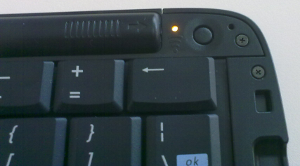
Painel do teclado BK100
O teclado da MSI possui apenas uma luz indicativa, que muda o padrão das piscadas para informar seu status de conectividade e de carga da bateria. O suporte também é simples e, apesar de ser reclinável para poder ser escondido dentro do corpo do teclado, possui apenas 1 nível de inclinação. A ausência de um apoio alto para a base dos aparelhos utilizados torna seu uso complicado em alguns casos. Ao contrário do teclado da Nokia, é possível localizar parafusos e ver formas de desmontá-lo.
Ao testar o teclado BK100 com o N800 e o E62, foram encontrados problemas com a largura do dispositivo e com o deslizamento do aparelho. O N800 não ficou em uma posição adequada quando deixado sobre a base do suporte e, ao ser colocada sobre o teclado, cobriu parte de suas teclas. O E62, por seu material metálico, com superfície deslizante, caiu sobre o teclado quando alguma tecla foi pressionada.

Suportes com características diferentes
Apesar de oferecer recursos mais completos do que o MSI, o teclado da Nokia não apresenta uma forma de travar o fechamento do teclado. O BK100 conta com esse recurso e oferece melhor experiência de uso sobre o colo, como se fosse um teclado não dobrável.

Opção para impedir fechamento do teclado
Autonomia
| Características | Nokia SU-8W | MSI Bk100 |
|---|---|---|
| Tempo de uso | 50 horas | 90 horas |
| Standby | (não definido) | 300 horas |
| Bateria | 2 pilhas AAA | 2 pilhas AAA |
Os dois teclados utilizam 2 pilhas AAA como forma de alimentação, mas aparesentam grande diferença quanto à autonomia (pelo menos de acordo com sua especificação). Enquanto o teclado da Nokia prevê até 50 horas de uso, o da MSI permite 90.
Facilidade de Digitação
| Características | Nokia SU-8W | MSI Bk100 |
|---|---|---|
| Teclas | Teclas pequenas (15*15 mm) | Teclas maiores, próximas a de um notebook (18*17.2 mm) |
| Fileiras | 4 fileiras de teclas (números e outros caracteres acessados por combinações de teclas) | 5 fileiras de teclas (incluindo numérica) |
| Layout | Funciona com o padrão inglês internacional (teclas acentuadas) | No Windows Mobile o driver exige combinações fora do padrão para acentuar letras |
| Outras teclas | Teclas dedicadas ao Symbian – Mensagens – Tarefas Abertas – Realizar chamada (botão físico à esquerda) – Menu (botão físico do meio) – Encerrar chamada (botão físico à direita) |
Teclas dedicadas a aparelhos com Windows Mobile – Windows – Home – Bateria – Ok (também usado para fechar) – Mensagens – Calendário – Tarefas – Notas – Desfazer |
Se o MSI perde quanto às dimensões, seu tamanho garante uma facilidade maior para digitação. As teclas possuem o tamanho padrão de teclados convencionais e as 5 fileiras de teclas mantêm certa fidelidade ao padrão de teclados de notebook. Apenas as teclas das bordas são reduzidas em largura (as das laterais) ou altura (bordas de cima e de baixo), mas as diferenças são de fácil adaptação.

Comparação entre o tamanho das teclas
Esse conjunto de tamanho, disposição das teclas e tecla de travamento só perde sua grande vantagem quando o dispositivo utilizado não dá suporte ao layout de teclado inglês internacional. Isso força o usuário a usar combinações estranhas de teclas para empregar acentos e outros caracteres. Essa situação foi notada quando o teclado foi utilizado com o Windows Mobile, pelo driver oferecido pelo fabricante.
Cada teclado tem como foco uma linha de sistemas operacionais. O MSI tem um suporte amplo a dispositivos com Windows Mobile, enquanto o da Nokia se destina (pasmem) ao Symbiam. Para o Windows Mobile são oferecidas teclas como Ok (utilizado para minimizar ou fechar janelas), tecla de acesso a Home, além de outras destinadas a aplicativos oferecidos por padrão no Windows Mobile, como calendário, mensagens, tarefas e notas. Para o Symbian teclado o SU-8W possui 3 botões comumente utilizados nos aparelhos da Nokia, que permitem criar e encerrar chamadas e ter acesso ao menu. Além deles há tecla para acesso às mensagens e para o alternador de tarefas.

Cada teclado apresenta téclas destinadas a um sistema operacional específico
Compatibilidade
| Características | Nokia SU-8W | MSI Bk100 |
|---|---|---|
| Computador | Aceito (Sem necessidade de drivers) | Aceito (com necessidade de drivers) |
| Telefones Nokia | Aceito (com driver) | Não aceito |
| Telefones Windows Mobile | Não testado, mas há relato de uso com sucesso | Aceito (com driver) |
| PS3 | Aceito (Sem necessidade de drivers) | Não reconhecido (Instalando um outro SO pode ser possível) |
| N800/N810 | Aceito (Programa já instalado no OS2008) | Aceito (Driver kbdd) |
Neste ponto o teclado da Nokia se sobressai, principalmente em função da utilização do perfil HID. Além dos dispositivos com Symbian (inclusive o Nokia 5800XM, testado com o teclado), foi possível utilizar o acessório, sem processos complicados de configuração, no computador (Ubuntu e Windows), no Playstation 3, com seu sistema padrão e no N800 (OS2008).
O teclado BK100 pôde ser utilizado em aparelhos com Windows Mobile, no N800 (como apresentado no tutorial) e no computador (Ubuntu), mas em todos os casos o processo é mais trabalhoso e exige que algum driver seja instalado. O Ubuntu e o Maemo foram configurados usando o kbdd e o Windows Mobile precisou da instalação do programa fornecido pelo fabricante para ser usado. As versões testadas do Windows Mobile foram a 6 e a 6.1.
Preço
| Estado | Nokia SU-8W | MSI Bk100 |
|---|---|---|
| Novo | Nokia R$299,00 Saraiva R$240,00 Mercado Livre R$319,00 |
Deal Extreme $49,94 Mercado Livre R$219,00 |
| Usado | Mercado Livre R$259,00 | (não encontrado) |

Embalagem do SU-8W
Alguns meses antes da criação deste post o teclado da Nokia poderia ser encontrado, na loja virtual da empresa, por R$399,00. No entanto, seguindo uma tendência de descontos notada recentemente (como a do N800 e do N810), foi possível encontrar o acessório por um valor entre R$240,00 e R$319,00. Lojas como a da Nokia e a Saraiva chegaram a vendê-lo por um valor abaixo dos R$200,00, em promoções ou com a utlização de cupons.
Além do teclado, a embalagem do SU-8W possui duas pilhas AAA e manual de instruções. Considerando a característica de mobilidade do acessório, notou-se a falta de uma capa de proteção para carregá-lo junto com outros dispositivos.

Caixa do BK100
O teclado da MSI foi encontrado pelo valor de R$219,00. Porém, em até 2 meses antes da publicação, era possível encontrá-lo em torno de R$150,00. Na Deal Extreme o valor do acessório fica por $49,00, cerca de R$90,00 — considerando a ausência de impostos aplicados para a importação, já que o custo ficou abaixo dos $50,00.
A caixa do BK100 é entregue com duas pilhas AAA, manual de instalação e CD com drivers. Assim como o teclado da Nokia, não há uma capa de proteção, apesar de vir um saco plástico com bolhas que pode ser aproveitado por algum tempo.
Considerações Finais
A queda do preço do teclado da Nokia permite que as demais características dos dois teclados possam ser levadas em consideração para realizar a escolha. Entre as diferenças estão tamanho, suporte variado a dispositivos, experiência de uso (digitação), autonomia e durabilidade.
O Nokia SU-8W tem boa compatibilidade com dispositivos com Symbian e Maemo, além de ser facilmente reconhecido por computadores e outros equipamentos que possuem suporte ao perfil bluetooth HID. Suas desvantagens são o preço, normalmente mais alto, teclas reduzidas, que exigem um tempo de adaptação do usuário, e uma aparência de fragilidade, em função da maior sofisticação.
O MSI BK100 é encontrado por preços menores, tem uma boa autonomia da bateria, com uso mais eficiente de energia, e permite uma boa experiência para digitação, desde que o equipamento aceite a configuração inglês internacional. As teclas possuem um bom tamanho e a fileira numérica garante acesso fácil a números, caracteres e acentos. Além disso, teclado possui chave para impedir seu fechamento, tornando melhor o uso no colo ou superfícies irregulares.
Por outro lado, quando usado no Windows Mobile com o driver do fabricante, exige combinações sem qualquer sentido para permitir a inserção de acentos. Em outros equipamentos existe a necessidade de configurar o teclado de modo a ser reconhecido corretamente.
Leituras e Recursos Relacionados
– Driver do Nokia SU-8W para o Symbian
– Driver para o MSI BK100
Configurar teclado bluetooth com perfil SPP no Nokia N800/N810

Nokia N800 usado em conjunto com o teclado bluetooth MSI BK-100
A vontade de aproveitar o teclado MSI BK-100 e fazer melhor uso do N800 me fez procurar uma forma utilizá-los em conjunto. O teclado era usado com um aparelho com Windows Mobile e ficou inutilizado desde que este foi vendido.
Originalmente ele veio com drivers para o Windows Mobile e Symbian e funcionava bem com dispositivos com esses sistemas operacionais. No entanto, não existia qualquer indicação sobre como usar o teclado com o Maemo. Um dos problemas para conseguir utilizá-lo em aparelhos diferentes é o fato de ele trabalhar com o perfil SPP.
Teclados com perfil SPP (Serial Port Profile), em geral, apresentam um processo um pouco mais trabalhoso para poderem ser reconhecidos e utilizados, ao contrário daqueles que possuem o perfil HID (Human Interface Device Profile). Enquanto o perfil SPP emula uma comunicação serial entre dispositivos, utilizando bluetooth, o perfil HID usa a definição de HID do USB e se beneficia da capacidade que este padrão tem de reconhecer os tipos de dispositivos.
A solução encontrada para utilizar o MSI BK-100 no N800 foi utilizar o kbdd o qual, essencialmente, é um driver para teclados seriais e bluetooth com perfil SPP. A proposta deste post é mostrar como utilizar esse driver para conseguir usar teclados bluetooth com o perfil SPP no N800 e N810.
Cortando o blábláblá inicial, atualmente é possível encontrar diferentes teclados bluetooth com o perfil SPP à venda (novos e usados). Muitos dos teclados apresentam um custo menor com relação a teclados com o perfil HID, como o Nokia SU-8W.
Teclados bluetooth suportados pelo kbdd
A lista de teclados que são suportados pelo kbdd é ampla e inclui modelos que ainda são encontrados no mercado (mesmo usados), como:
- Freedom Keyborard
- MSI BK-100
- Smart Bluetooth Keyboard
- IGO Stowaway XT ou Think Outside
- HP/Compaq Foldable Keyboard
Processo de configuração
1. Fazer o download do arquivo kbdd.tar.gz
Com o arquivo salvo, é possível fazer as alterações no computador ou diretamente no N800. Para a segunda opção, extraia seu conteúdo e coloque na pasta desejada no dispositivo. Para exemplificar o processo, o arquivo foi salvo na pasta Documentos/Programas (internamente corresponde a /home/user/MyDocs/Programas).
Caso o arquivo kbdd.tar.gz tenha sido salvo no próprio aparelho, é possível fazer sua extração pelo terminal:
cd /home/user/MyDocs/Programas tar -vzxf kbdd.tar.gz
Com isso foi criada uma pasta /home/user/MyDocs/Programas/kbdd que contém o conteúdo extraído.
2. Encontrar o endereço do teclado bluetooth
Uma das informações necessárias ao kbdd é o endereço do teclado bluetooth. Há diversas formas de encontrá-lo:
No Maemo (usando o N800/N810):
- Entre na pasta com o conteúdo do arquivo kbdd, no exemplo a pasta /home/user/MyDocs/Programas/kbdd
- Ligue o teclado e deixe-o em modo de descoberta
- Execute os comandos
cd /home/user/MyDocs/Programas/kbdd ./btkbd scan
- Como resultado deve ser exibido algo como:
Root shell enabled
00:00:00:00:00:00 BT-FoldableKB - O teclado foi encontrado. Guarde o nome da pasta no formato 00:00:00:00:00:00.
No Ubuntu:
- Ligue o teclado e deixe-o em modo de descoberta
- Abra o terminal
- Digite:
hcitool scan
-
Scanning …
00:00:00:00:00:00 BT-FoldableKB - Copie o endereço que aparece no formato 00:00:00:00:00:00 e guarde-o para o próximo passo.
No Windows XP:
- Em My Bluetooth Places, escolha a opção Search for devices in range
- Ligue o teclado e deixe-o em modo de descoberta
- Ao aparecer a opção BT-FoldableKB clique com o botão direito e em Properties.
- Devem ser exibidas informações como:
BT-FoldableKB
Type Unknown:Major(31), Minor(0)
Device Address 00:00:00:00:00:00 - Copie o endereço que aparece no formato 00:00:00:00:00:00 e guarde-o para o próximo passo.
No MacOS:
- Aguardando a Apple enviar um MacBook Air para testes.
3. Modificar arquivo de configuração com as informações do teclado
Acesse o arquivo btkbd.conf que está pasta kbdd extraída anteriomente. No N800, abra o arquivo btkbd.conf em um editor de texto (vi ou PyGTKEditor, por exemplo)
– Para abrir o arquivo em modo de edição é preciso ter acesso como root:
root pygtkeditor /home/user/MyDocs/Programas/kbdd/btkbd.conf
O conteúdo original do arquivo é este:
#BDADDR="00:0F:6F:00:93:07" #KBTYPE=btfoldable #PORTNUM=8 #not needed for OS2008 DEBUG=no #yes #KEYREPEAT_DELAY=600 # delay before first key repeat (in miliseconds) #KEYREPEAT_PERIOD=80 # repeat speed
Altere-o de forma a ficar da seguinte forma:
BDADDR="00:0F:6F:00:93:07" KBTYPE=btfoldable #PORTNUM=8 #not needed for OS2008 DEBUG=no #yes #KEYREPEAT_DELAY=600 # delay before first key repeat (in miliseconds) #KEYREPEAT_PERIOD=80 # repeat speed
As alterações consistem em retirar os #’s que aparecem antes de BDADDR e KBTYPE.
Para saber qual valor deve ser atribuído ao KBTYPE é preciso verificar o modelo na tabela disponível em http://www.handhelds.org/moin/moin.cgi/kbdd#keyboards
O teclado utilizado para os testes foi o MSI BK-100, equivalente ao HP/Ipaq Bluetooth Foldable Keyboard. Por essa razão foi utilizado o código btfoldable.
A última modificação que deve ser feita no arquivo consiste no valor de BDADDR. O valor é o endereço de formato 00:00:00:00:00:00, recuperado anteriormente. Basta substituir o valor original do arquivo pelo valor obtido.
Salve as modificações feitas no arquivo.
4. Executar o programa e parear o teclado
Agora tudo está pronto para usar o teclado com o N800. Tenha a certeza de que o teclado não esteja na lista de dispositivos já registrados (pareados) com bluetooth. Se já estiver, basta remover.
Ligue o teclado bluetooth, entre na pasta do conteúdo descompactado do kbdd.tar e execute o arquivo btkbd, com os comandos:
cd /home/user/MyDocs/Programas/kbdd ./btkb
O sistema deve reconhecer o teclado e solicitar o código. Neste momento informe: 0000. O teclado estará pronto para uso.
Considerações finais
Nos testes realizados o teclado ficou configurado com o padrão inglês internacional, como é comum em notebooks importados. Os caracteres correspondem às teclas e os acentos podem ser combinados com as letras.
Neste blog há uma versão alterada do kbdd e os passos para obter sua última versão com melhorias propostas pelo autor.
Referências
– Kbdd 1
– Kbdd 2
– Tutorial Kbdd 1l
– Tutorial Kbdd 2
– Bluetooth Profiles
– Bluetooth 1.2
– HID